ワードパッドをWindows 11 24H2に戻す方法

ありがたいことに、WordPad を Windows 11 24H2 に戻したい場合は、それを実行する方法があります。
マイクロソフトは、ユーザーを同社のプレミアム Office アプリ、または同社の無料 Web ベース バージョンに移行させるために、無料のリッチ テキスト エディター WordPad を 2023 年末に廃止する予定です。
最も機能が豊富なアプリではありませんが、WordPad は基本的なオフラインテキスト編集のためのシンプルで楽しいツールです。 Windows 11 バージョン 24H2 以降、Microsoft はコンピューターのオペレーティング システム環境からワードパッドを削除することを決定しました。幸いなことに、それほど複雑ではないセットアップ プロセスを通じて、WordPad を PC に戻すことができます。
Windows 11でワードパッドを復元する
アイデアはシンプルです。Windows 11 24H2 より前のバージョンからターゲット システムに一連のファイルをコピーするだけです。
1. Windows 11 バージョン 23H2 以降を実行しているシステムで、C:\Program Files\Windows NT\Accessoriesに移動し (すばやくアクセスするには、パスをコピーしてアドレス バーに貼り付けます)、 WordpadFilter.dll、wordpad の3 つのファイルを見つけます。 exeとローカライズ フォルダー (例: en-US )。バージョン 24H2 より前の Windows 11 を実行しているコンピューターにアクセスできない場合は、ここからファイルをダウンロードしてください。
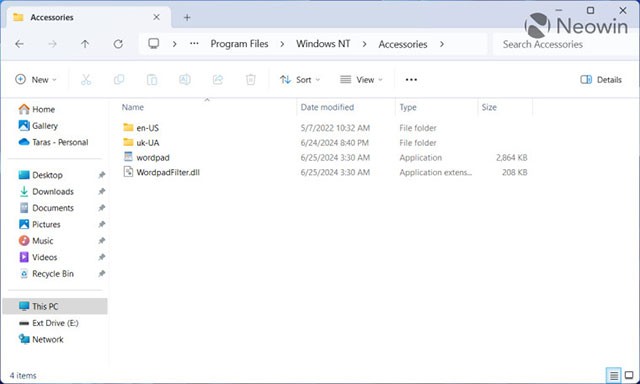
2. 3 つのフォルダーすべてをコピーし (複数の言語パックをインストールする場合はフォルダーがさらに増える場合があります)、ターゲット システムに移動します。ファイルを任意の便利なフォルダに貼り付けることができます。
3. wordpad.exeファイルを右クリックし、[詳細オプションを表示] > [送る] > [デスクトップ (ショートカットを作成)]を選択します。
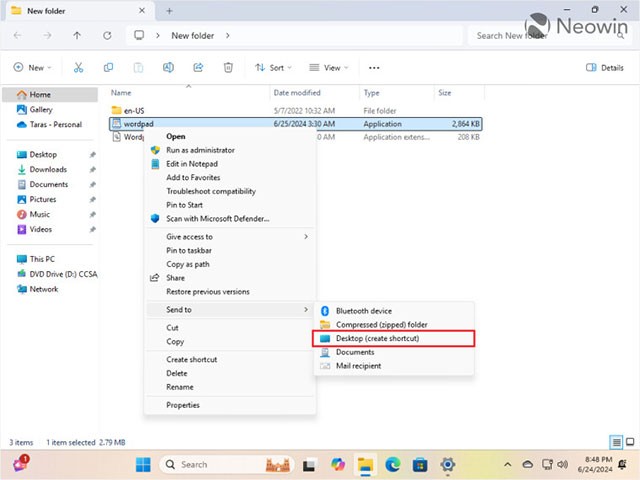
4. 新しく作成したショートカットをコピーまたは移動し、C:\ProgramData\Microsoft\Windows\Start Menu\Programsに移動します。
5. ショートカットを貼り付け、必要に応じて名前を変更します。
6.スタートメニューを開き、「すべてのアプリ」をクリックして下にスクロールし、ワードパッドを見つけます。これで、スタート メニューまたはタスク バーにピン留めすることができます。
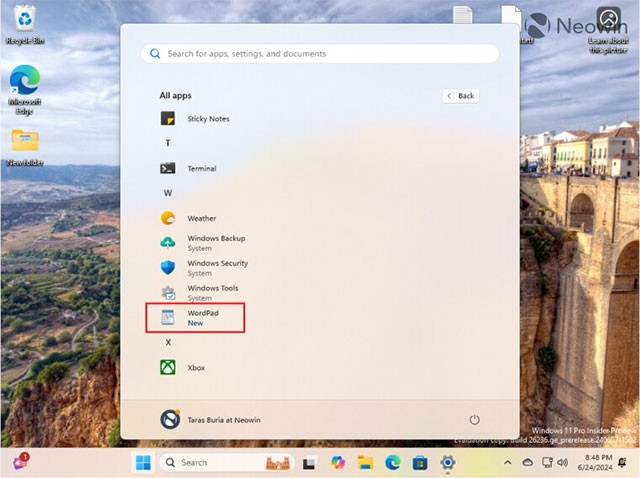
復元されたワードパッドを、RTF、ODT、XML、TXT などのサポートされているファイル形式の既定のアプリケーションとして設定することもできます。
1. ワードパッドで開きたいファイルを右クリックし、[プログラムから開く] > [別のアプリを選択]を選択します。
2. 「このファイルを開くアプリを選択してください」ウィンドウで「 PC上のアプリを選択してください」を選択します。
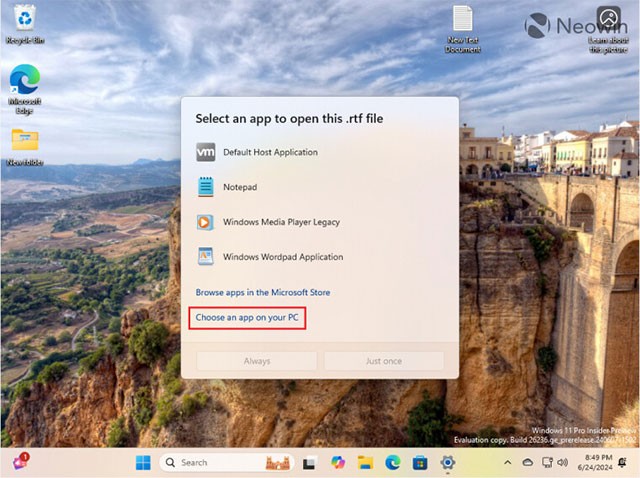
3. ワードパッド ファイルが含まれているフォルダーに移動し、wordpad.exeを選択します。
4. Windows Wordpad アプリケーションを選択し、[常時]をクリックします。
とても簡単です。 Windows 11 バージョン 24H2 以降のシステムでワードパッドを使用できるようになりました。ただし、可能性は低いと思われますが、Microsoft がシステムに介入して、ユーザーが WordPad を復元できないようにする可能性もあります。
VPNとは何か、そのメリットとデメリットは何でしょうか?WebTech360と一緒に、VPNの定義、そしてこのモデルとシステムを仕事にどのように適用するかについて考えてみましょう。
Windows セキュリティは、基本的なウイルス対策だけにとどまりません。フィッシング詐欺の防止、ランサムウェアのブロック、悪意のあるアプリの実行防止など、様々な機能を備えています。しかし、これらの機能はメニューの階層構造に隠れているため、見つけにくいのが現状です。
一度学んで実際に試してみると、暗号化は驚くほど使いやすく、日常生活に非常に実用的であることがわかります。
以下の記事では、Windows 7で削除されたデータを復元するためのサポートツールRecuva Portableの基本操作をご紹介します。Recuva Portableを使えば、USBメモリにデータを保存し、必要な時にいつでも使用できます。このツールはコンパクトでシンプルで使いやすく、以下のような機能を備えています。
CCleaner はわずか数分で重複ファイルをスキャンし、どのファイルを安全に削除できるかを判断できるようにします。
Windows 11 でダウンロード フォルダーを C ドライブから別のドライブに移動すると、C ドライブの容量が削減され、コンピューターの動作がスムーズになります。
これは、Microsoft ではなく独自のスケジュールで更新が行われるように、システムを強化および調整する方法です。
Windows ファイルエクスプローラーには、ファイルの表示方法を変更するためのオプションが多数用意されています。しかし、システムのセキュリティにとって非常に重要なオプションが、デフォルトで無効になっていることをご存知ない方もいるかもしれません。
適切なツールを使用すれば、システムをスキャンして、システムに潜んでいる可能性のあるスパイウェア、アドウェア、その他の悪意のあるプログラムを削除できます。
以下は、新しいコンピュータをインストールするときに推奨されるソフトウェアのリストです。これにより、コンピュータに最も必要な最適なアプリケーションを選択できます。
フラッシュドライブにオペレーティングシステム全体を保存しておくと、特にノートパソコンをお持ちでない場合、非常に便利です。しかし、この機能はLinuxディストリビューションに限ったものではありません。Windowsインストールのクローン作成に挑戦してみましょう。
これらのサービスのいくつかをオフにすると、日常の使用に影響を与えずに、バッテリー寿命を大幅に節約できます。
Ctrl + Z は、Windows で非常によく使われるキーの組み合わせです。基本的に、Ctrl + Z を使用すると、Windows のすべての領域で操作を元に戻すことができます。
短縮URLは長いリンクを簡潔にするのに便利ですが、実際のリンク先を隠すことにもなります。マルウェアやフィッシング詐欺を回避したいのであれば、盲目的にリンクをクリックするのは賢明ではありません。
長い待ち時間の後、Windows 11 の最初のメジャー アップデートが正式にリリースされました。














